Google таблицы: условное форматирование с другого листа
Вы можете использовать функцию пользовательской формулы в Google Таблицах, чтобы применить условное форматирование на основе значения ячейки из другого листа.
В следующем примере показано, как использовать функцию пользовательской формулы на практике.
Пример: условное форматирование на основе другого листа
Предположим, у нас есть следующий набор данных на листе 1 , который показывает общее количество очков, набранных различными баскетбольными командами:
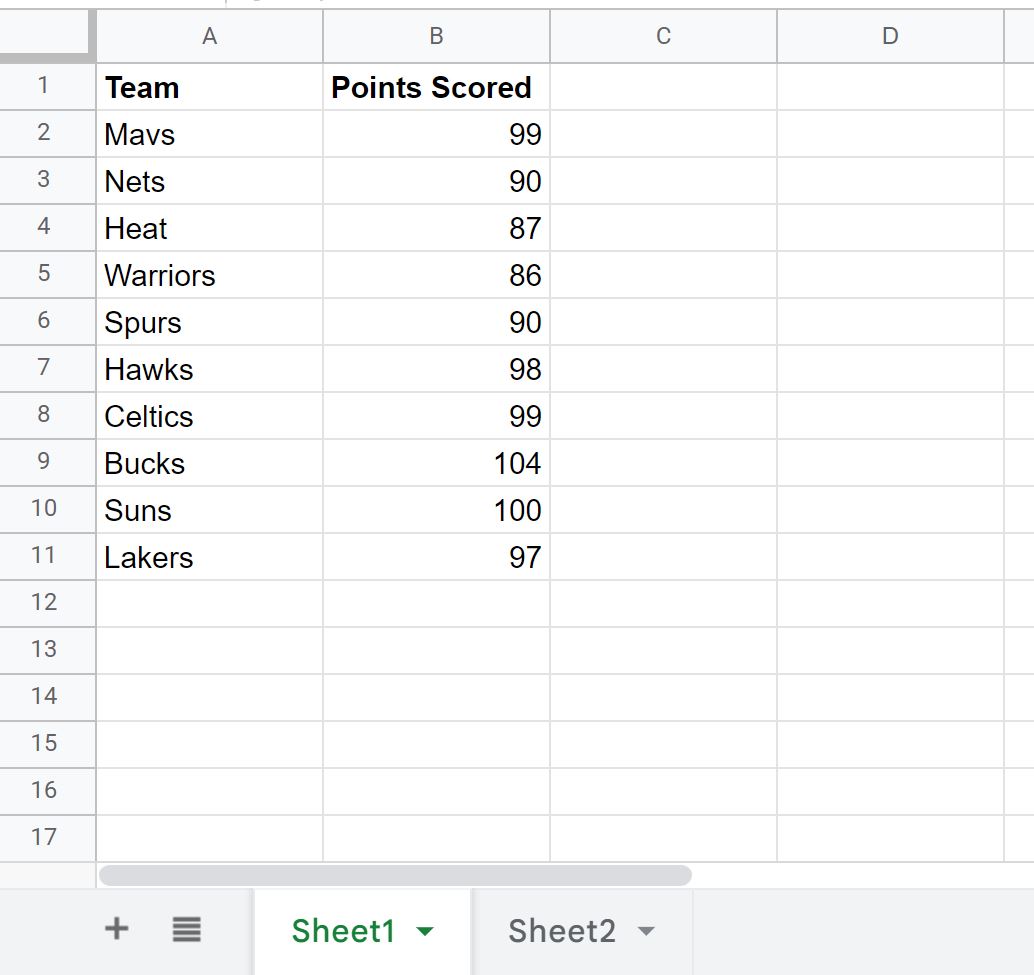
Предположим, у нас есть следующий набор данных на Листе 2 , который показывает общее количество очков, набранных тем же списком команд:
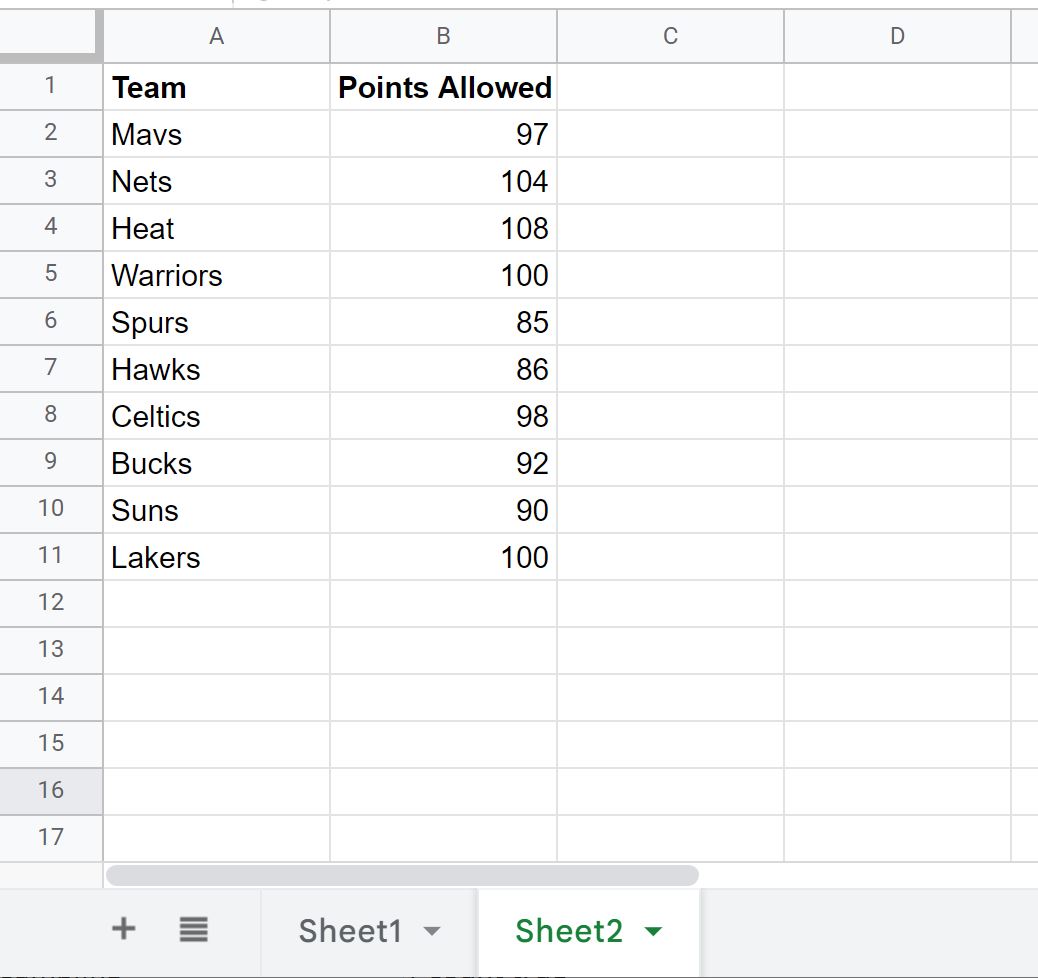
Предположим, мы хотим выделить каждую ячейку в столбце «Команда » на листе Sheet1 , если значение в столбце «Набранные очки » больше, чем значение в столбце «Разрешенные очки» на листе Sheet2 .
Для этого мы можем выделить ячейки в диапазоне A2:A11 , затем перейти на вкладку «Формат» , затем «Условное форматирование» :
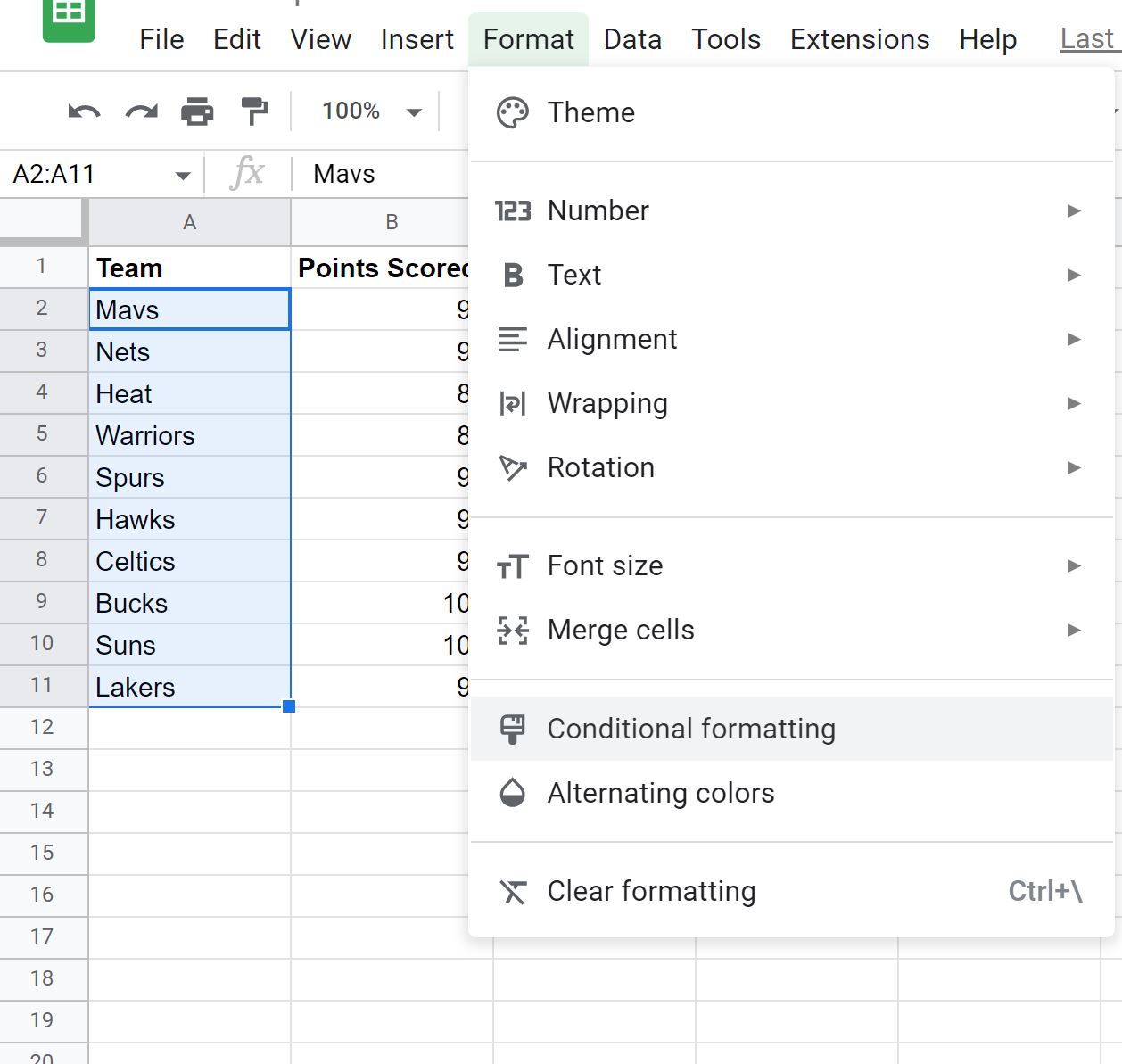
На панели «Правила условного форматирования» , которая появляется в правой части экрана, щелкните раскрывающееся меню «Формат ячеек, если », затем выберите «Пользовательская формула» и введите следующую формулу:
= B2 > INDIRECT( "Sheet2!B2" )
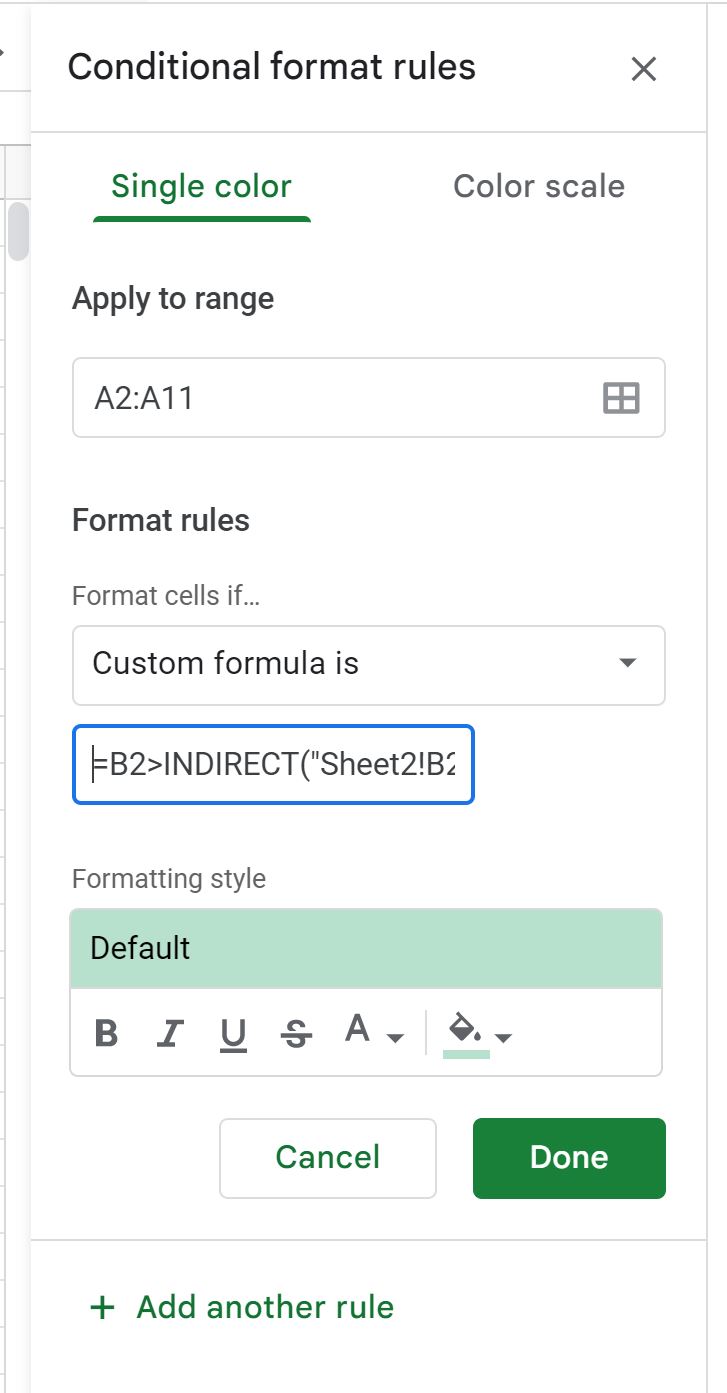
Примечание . Важно включать знак равенства ( = ) в начале формулы, иначе условное форматирование не будет работать.
После того как вы нажмете «Готово» , каждая ячейка в столбце « Команда », в которой значение в столбце «Набранные очки » превышает значение в столбце «Допустимое количество очков » на листе 2 , будет выделено зеленым фоном:
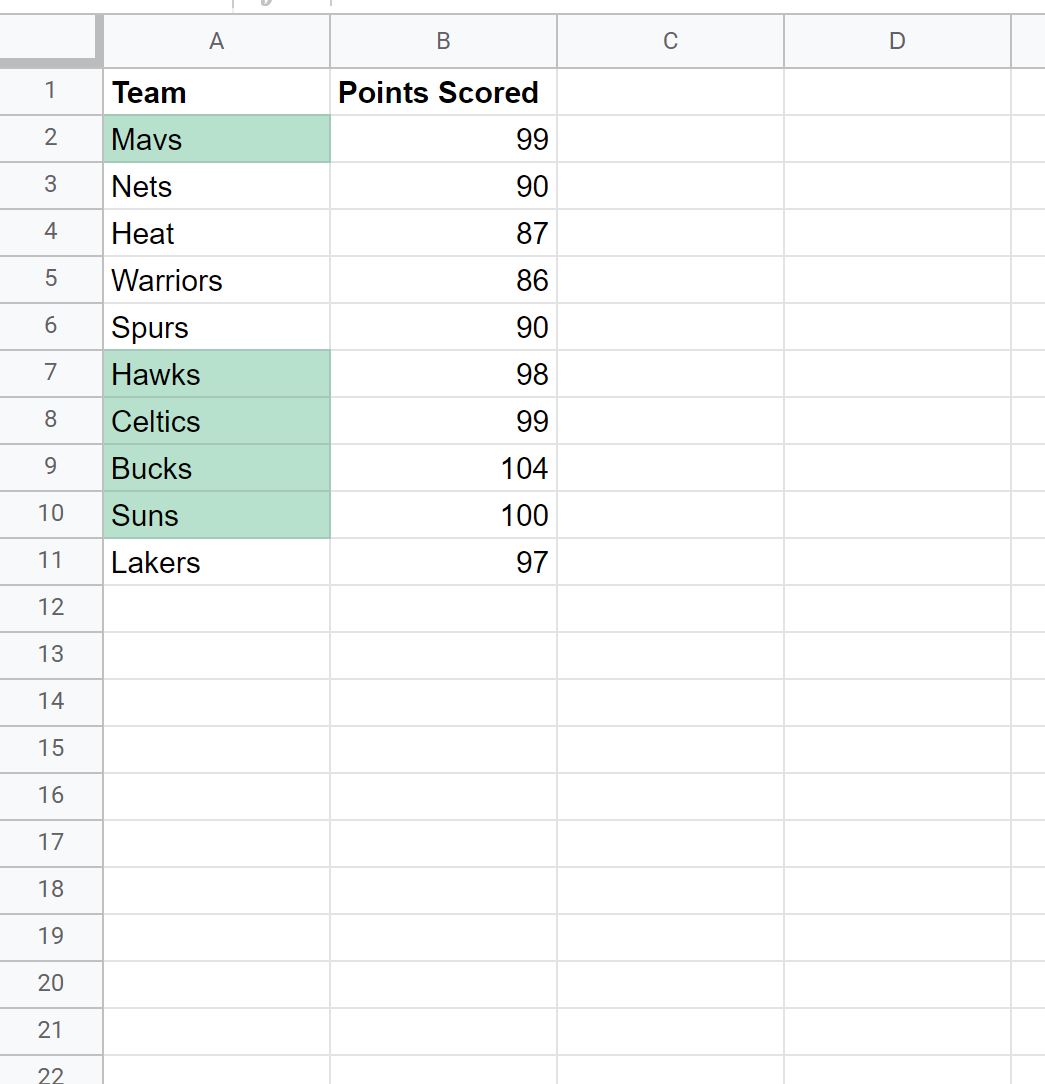
Единственные значения команды , имеющие зеленый фон, — это те, для которых значение в столбце «Набранные очки » на Листе 1 больше, чем значение в столбце «Допустимые очки » на Листе 2 .
Обратите внимание: если имя листа, на который вы ссылаетесь, содержит пробелы, обязательно заключите его в одинарные кавычки.
Например, если ваш лист называется «Лист 2» , при определении правила форматирования необходимо использовать следующий синтаксис:
= B2 > INDIRECT( "'Sheet 2'!B2" )
Дополнительные ресурсы
В следующих руководствах объясняется, как выполнять другие распространенные задачи в Google Таблицах:
Google Таблицы: условное форматирование, если дата раньше сегодняшней
Google Таблицы: условное форматирование с несколькими условиями
Google Таблицы: условное форматирование, если другая ячейка содержит текст